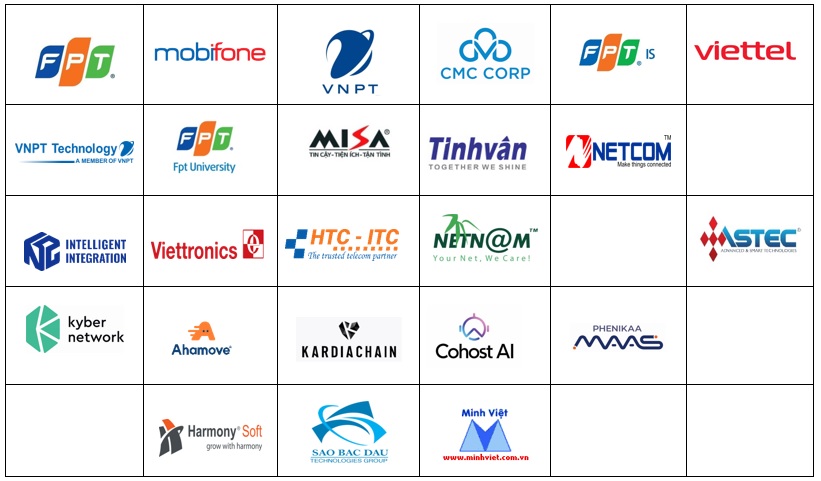Trong khi các trình duyệt khác không ngừng bổ sung những tính năng độc đáo cho việc duyệt web theo tab của mình, thì Fire Fox cũng liên tục thay đổi những công năng của tab để tạo sự thuận lợi cao nhất cho người sử dụng. Dưới đây, là những công năng hay nhất của tab trong Fire Fox mà tất cả những trình duyệt khác không có.
1. Luân chuyển tab:
Bạn thích các hiệu ứng 3D trong Windows Vista và bạn muốn khi mở các tab trong Fire Fox thì bạn cũng được thấy các hiệu ứng tương tự. Extension Tab Effect tải tại http://tinyurl.com/2xjvf3 sẽ giúp bạn làm được điều này rất dễ dàng bằng cách xoay các tab khi bạn nhấn chuột vào một tab bất kỳ̀.
Hiệu ứng này đúng là độc nhất vô nhị trong thế giới các trình duyệt web. Sau khi cài đặt, bạn vào Tools > Options > Tabs > đánh chọn mục Always show the tab bar > OK. Bây giờ, bạn hãy thử nghiệm đi.
2. Lưu tab dưới dạng bức ả̉nh:
Khi bạn g̣ặp một trang web hay, bạn thường lưu nó lại. Nhưng việc lưu một trang web dưới dạng .html thường gặp rắc rối khi gửi đi vì nó có quá nhiều file và nếu bạn chọn việc đóng gói nó lại để gửi thì có thể sẽ không gửi được vì một số file flash trong đó sẽ bị máy chủ mail nhận lầm là có chứa virus nên ngăn lại.
Mặt khác, nhiều khi trang web này ở máy bạn thì đọc được nhưng ở máy khác thì font chữ nhảy lung tung hoặc không đọc được do thiếu font thì lại càng rắc rối.
Cuối cùng, nhiều khi bạn chỉ muốn người ta đọc trang web của mình thôi chứ không muốn cho họ lấy các thông tin trong đó “sao chế” lại thì lúc đó, sao bạn không lưu trang web dưới dạng của một bức ảnh để có thể gửi hoặc chia sẻ với mọi người mà không lo ngại về bất kỳ điều gì như đã trình bày ở bên trên.
Nếu bạn dùng Fire Fox (tải tại http://tinyurl.com/yo5z8e) thì bạn có thể làm điều này một cách rất dễ dàng với các entension của nó. Screengrab! tại http://tinyurl.com/238um5 là một extension như thế.
Sau khi cài đặt, nếu bạn gặp một trang web hay và muốn lưu lại dưới dạng một tấm ảnh, hãy nhấn chuột phải lên trang web đó. Nếu muốn lưu hết nội dung trang web - hãy chọn ScreenGrab > Save > Complete Page/Frame... Nếu muốn lưu phần trang web đang xem - chọn ScreenGrab > Save > Visible portion... Nếu muốn chọn chỉ lưu một khoảng nhỏ mà bạn thích trong trang web - chọn ScreenGrab > Save > Selection... rồi nhấn chuột trái và quét chọn vùng bạn muốn lưu.
Một extension khác cũng có chức năng giúp bạn lưu trang web là Pearl Crescent Page Saver tải tại http://tinyurl.com/2447vt. Việc sử dụng cũng tương tự như với Screengrab! nhưng điều hay ở extension này là khi chụp trang web - nó sẽ phát ra âm thanh.
3. Di chuyển Tab:
Đôi lúc vô tình bạn mở nhiều cửa sổ Fire Fox cùng lúc và điều này thật tai hại vì nó sẽ làm cho Fire Fox chậm đi rất nhiều. Lúc đó, nếu muốn làm Fire Fox chạy nhanh hơn mà vẫn không tắt các trang web đang mở, bạn có thể thực hiện theo cách sau:
Bạn vào View > Toolbars > Customize, sau đó kéo biểu tượng Add Tab vào thanh trạng thái (thanh mà bạn dùng để gõ địa chỉ trang web). Cuối cùng bạn nhấn chuột phải lên từng tab ở một cửa sổ Fire Fox rồi kéo nó vào phím Add Tab trên thanh trạng thái để đưa nó qua cửa sổ Fire Fox mới.
Kkhi đã đưa hết tab từ cửa sổ này sang cửa sổ kia thì bạn có thể tắt một cửa sổ đi để Fire Fox chạy nhanh hơn.
4. Tạo màu cho Tab:
Trước đây, tính năng này đã được extension Colorful Tabs hỗ trợ. Tuy nhiên, màu của tab do công cụ này tạo ra thường theo dạng giảm dần độ màu theo kiểu vàng đậm, vàng, vàng nhạt... do đó các tab không ấn tượng lắm.
Muốn có một bộ màu cho tab thật đẹp, bạn cần một công cụ mạnh hơn rất nhiều, đó là Chromatabs tải tại http://tinyurl.com/yustjr Sau khi cài đặt, bạn sẽ thấy màu của các tab trong Fire Fox sẽ được lựa chọn ngẫu nhiên dựa theo địa chỉ trang web mà bạn ghé thăm.
5. Gộp các Tab cùng nhóm:
Từ một trang web ban đầu, mở các link có trong đó và cuối cùng bạn có một loạt các tab của rất nhiều địa chỉ và bạn muốn biết các địa chỉ nào là cùng nguồn để có thể dễ dàng kiểm soát cũng như để bookmark chúng lại theo nhóm để sau này dùng lại.
Chắc hẳn là với yêu cầu như vậy thì Fire Fox phiên bản sau cũng chưa chắc làm được. Nhưng nếu bạn dùng extension Separate Tabs tại http://tinyurl.com/3ax7rn thì bạn có thể làm được các yêu cầu trên rất dễ dàng.
Sau khi cài đặt, các tab cùng nhóm sẽ được “gắn dính” vào với nhau và rất dễ để bạn phân loại dù nó được mở lúc đầu hay lúc cuối - miễn là cùng một địa chỉ thì chúng sẽ bay về để “dính” với nhau. Rất tuyệt phải không.
6. Mở Tab theo kiểu mở.... File:
Đôi lúc khi mở quá nhiều tab (20 cái chẳng hạn), Fire Fox buộc phải “giấu” chúng đi. Nếu bạn muốn thấy chúng thì lại phải dùng các phím tắt Tab + thứ tự tab. Nhưng làm sao nhớ được những tab đó ở vị trí thứ mấy mà bấm phím bây giờ.
Có lẽ nhận thấy sự khiếm khuyết này của Fire Fox mà extension Showcase đã được tạo ra để trám vào chỗ khuyết kia, bạn có thể tải công cụ này tại http://tinyurl.com/3a58by
Sau khi cài đặt, nếu muốn hiển thị hết các tab bị dấu, hãy vào View > Showcase rồi chọn 1 trong 4 mục: Showcase - Hiển thị các tab trong một cửa sổ, Showcase All Windows -Hhiển thị các tab trong nhiều cửa sổ, Showcase Tab - Hiển thị các tab trong một tab khác, và Showcase All Windows Tab - Hiển thị các tab trong nhiều cửa sổ vào một tab.
(Còn nữa)
Theo TPOnline